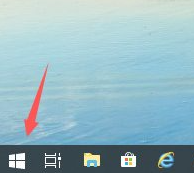
win10电脑软件打不开时大家是怎么解决的呢?在朋友们拿去花钱维修时不妨先看看小编的方法能不能解决你的问题先。
1、鼠标单击桌面左下角的windows图标。
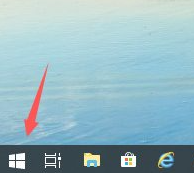
2、进入开始菜单,点击windows 系统文件夹。
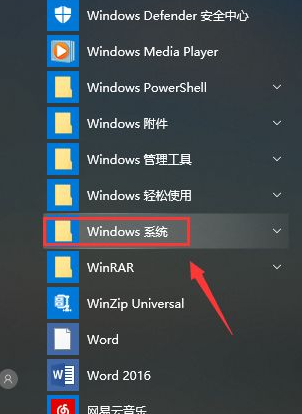
3、右键单击命令提示符--更多--以管理员身份运行。
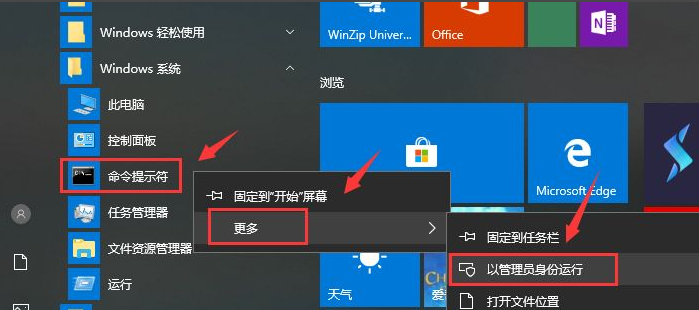
4、进入命令提示符,输入netsh winsock reset回车。
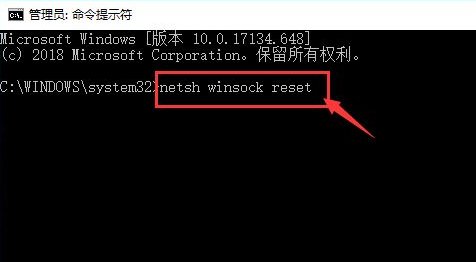
5、等待重置完成,提示成功后关闭命令提示符。
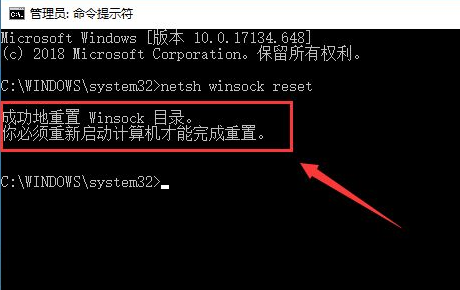
6、这里点击开始按钮,然后点击重启即可。最后就能发现你原本不能打开的软件变回正常了。
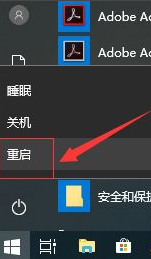
上述就是系统win10有些软件打不开的解决方法了,觉得有用的小伙伴就收藏起来下次忘记的时候再打开来看看吧。






 粤公网安备 44130202001059号
粤公网安备 44130202001059号